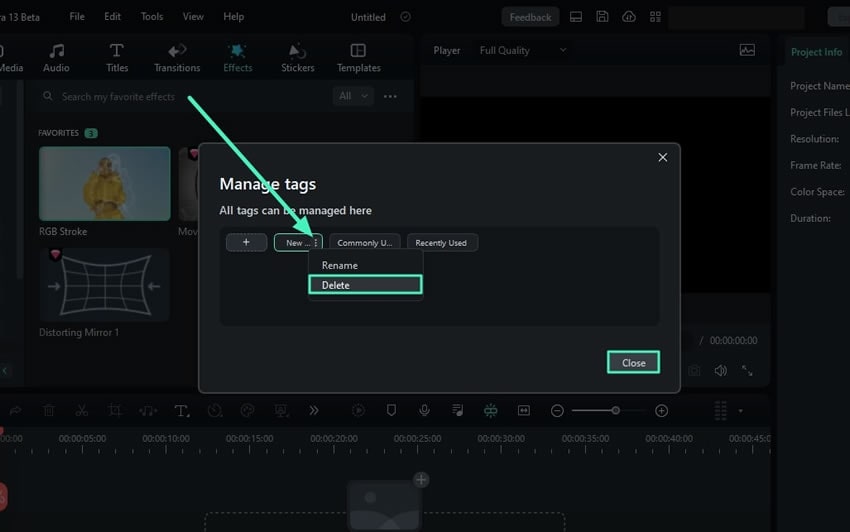คิดให้ใหญ่ขึ้นจากคู่มือผู้ใช้ Filmora
-
ข้อกำหนดความต้องการของระบบ
-
คุณสมบัติใหม่
-
คุณสมบัติเอไอ
-
เริ่มต้นเลย
-
การสร้างโครงการ
-
การสร้างโครงการใหม่
-
-
การนำเข้าและการบันทึก
-
กำลังนำเข้า
-
การบันทึก
-
-
สื่อสำหรับการใช้งาน
-
คู่มือเสียง
-
-
การแก้ไข
-
การแก้ไขวิดีโอ
-
การแก้ไขเสียง
-
แก้ไขสี
-
-
ข้อความและคำบรรยาย
-
ข้อความและชื่อเรื่อง
-
-
ภาพเคลื่อนไหวและคีย์เฟรม
-
เอฟเฟกต์และการเปลี่ยนภาพ
-
เอฟเฟกต์วิดีโอ
-
การเปลี่ยนผ่าน
-
-
สติ๊กเกอร์
-
การส่งออกและการสำรองข้อมูลบนคลาวด์
-
กำลังส่งออก
-
การสำรองข้อมูลบนคลาวด์
-
-
การทำงานร่วมกัน Win
-
การปรับปรุงประสิทธิภาพและการแก้ไขปัญหา
ทำเครื่องหมายรายการโปรดสำหรับ Windows
Wondershare Filmora อนุญาตให้ผู้ใช้งานทำเครื่องหมายเอฟเฟกต์ เทมเพลต และสติ๊กเกอร์ที่พวกเขาชื่นชอบได้แล้ว อย่างไรก็ตาม การอัปเกรดใหม่ได้ปรับปรุงระบบ และตอนนี้ ผู้ใช้งานสามารถทำอะไรได้มากกว่าการเพิ่มกราฟิกลงในรายการโปรด หากต้องการทราบข้อมูลเพิ่มเติมเกี่ยวกับฟังก์ชันนี้ และวิธีการเข้าถึง กรุณาอ่านคู่มือนี้ต่อไป:
การปรับแต่งรายการโปรดที่ทำเครื่องหมายไว้
ด้วยการเพิ่มแท็ก ผู้ใช้งานสามารถปรับแต่งสติ๊กเกอร์ที่ชื่นชอบในหมวดหมู่ต่างๆ ได้ และด้านล่างนี้คือ ภาพรวมโดยละเอียดเกี่ยวกับวิธีการใช้งาน:
ขั้นตอนที่ 1: เริ่มต้นโปรเจ็กต์ใหม่ใน Filmora
หลังจากดาวน์โหลด Filmora สำเร็จ ให้ลงชื่อเข้าใช้บัญชีของคุณ จากนั้น ไปที่แผงด้านซ้าย คลิกตัวเลือก "สร้างโปรเจ็กต์" จากตัวเลือกที่ปรากฏบนหน้าจอหลัก คลิก "โปรเจ็กต์ใหม่"
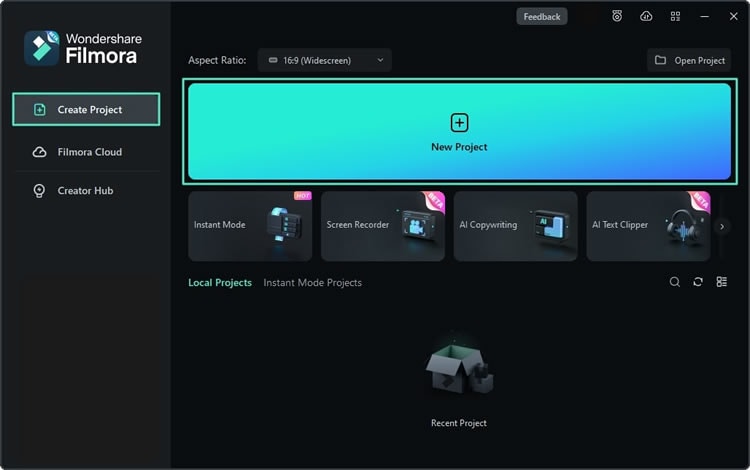
ขั้นตอนที่ 2: เพิ่มองค์ประกอบกราฟิกในรายการโปรด
ตอนนี้ เลือกกราฟิกที่คุณต้องการเพิ่ม ซึ่งอาจเป็นเอฟเฟกต์ สติ๊กเกอร์ เพลง หรืออะไรก็ได้ เมื่อคุณเลือกแท็บกราฟิกแล้ว ให้ไปที่องค์ประกอบด้านล่าง และทำเครื่องหมายรายการโปรดของคุณโดยคลิกไอคอน "ดาว"
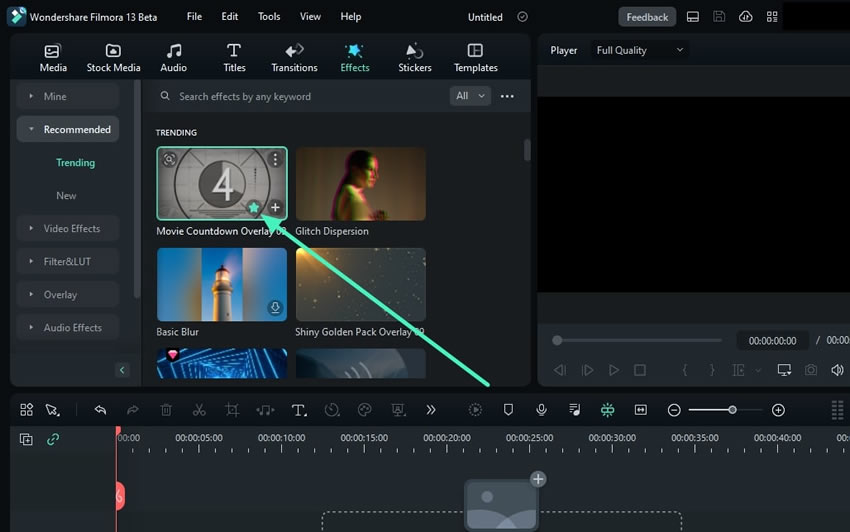
ขั้นตอนที่ 3: ไปที่รายการโปรดที่ทำเครื่องหมายไว้
ขณะที่อยู่ในแท็บกราฟิกเดียวกัน ให้ไปที่หมวดหมู่ "ของฉัน" ทางด้านซ้ายแล้วขยาย จากตัวเลือกที่กำหนด ให้เลือก "รายการโปรด" และเลื่อนเมาส์ไปที่รายการโปรดที่ทำเครื่องหมายไว้รายการใดรายการหนึ่ง
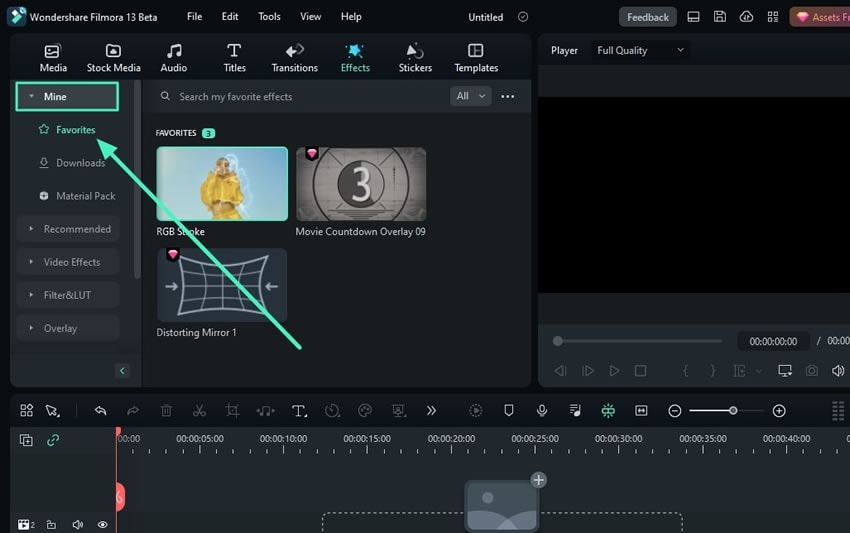
ขั้นตอนที่ 4: กำหนดแท็กให้กับรายการโปรดที่ทำเครื่องหมายไว้
หลังจากนั้น คลิกขวาที่รายการโปรดนี้ และจากตัวเลือกต่างๆ ให้เลือก "เพิ่มแท็ก" แล้วคุณจะเห็นหลายตัวเลือกที่นั่น คุณสามารถจัดหมวดหมู่องค์ประกอบที่คุณชื่นชอบเป็น 2 แท็กชื่อ "ใช้งานล่าสุด" และ "ใช้งานทั่วไป" หมวดหมู่เหล่านี้จะแสดงที่ด้านบนของส่วนรายการโปรด
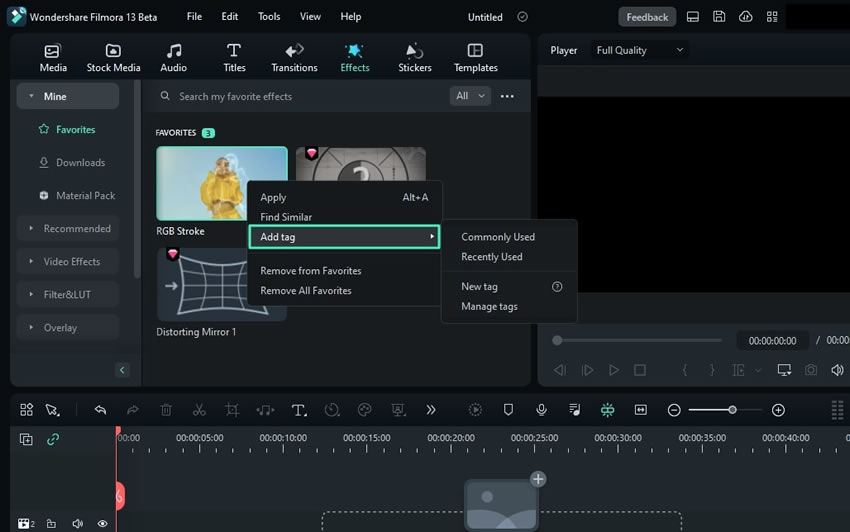
ขั้นตอนที่ 5: การปรับแต่งแท็ก
นอกจากนี้ คุณสามารถเพิ่มหมวดหมู่ส่วนบุคคลได้โดยเลือก "แท็กใหม่" เมื่อคุณคลิกตัวเลือก "แท็กใหม่" ป๊อปอัปจะปรากฏขึ้นเพื่อให้คุณปรับแต่งชื่อแท็กได้ และคลิก "ตกลง" เพื่อดำเนินการต่อ คุณจะสามารถเข้าถึงหรือดูแท็กใหม่ได้ที่ด้านบนของส่วนรายการโปรดพร้อมกับหมวดหมู่แท็กอื่นๆ จากนั้น หากคุณต้องการสร้างแท็กใหม่ คุณสามารถทำได้โดยคลิกตัวเลือก "+"
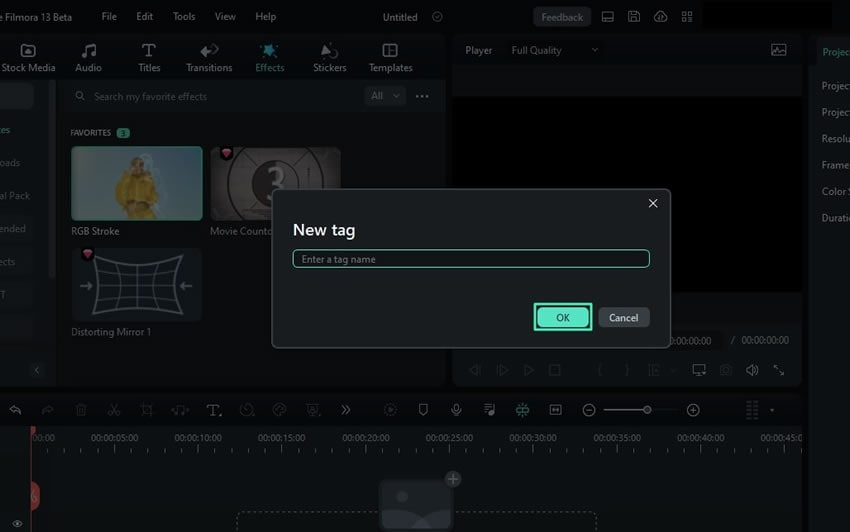
ขั้นตอนที่ 6: ลบหรือเปลี่ยนชื่อแท็ก
หากคุณไม่พอใจกับชื่อของแท็กหรือต้องการลบออก ให้เลือกตัวเลือก "จัดการแท็ก" หน้าต่างจัดการแท็กขนาดเล็กจะปรากฏขึ้น ไปที่ชื่อแท็ก คลิกไอคอน "3 จุด" แล้วเปลี่ยนชื่อหรือลบ วิธีนี้ช่วยให้คุณปรับแต่งแท็กหรือเพิ่มรายการโปรดที่ทำเครื่องหมายไว้ในแท็บได้